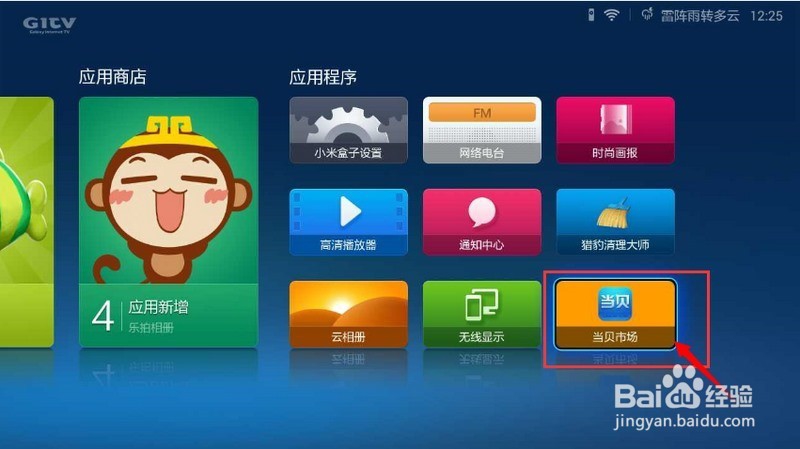1、首先来到小米盒子mini版的设置——账户与安全,将安装位置来源的应用设为允许
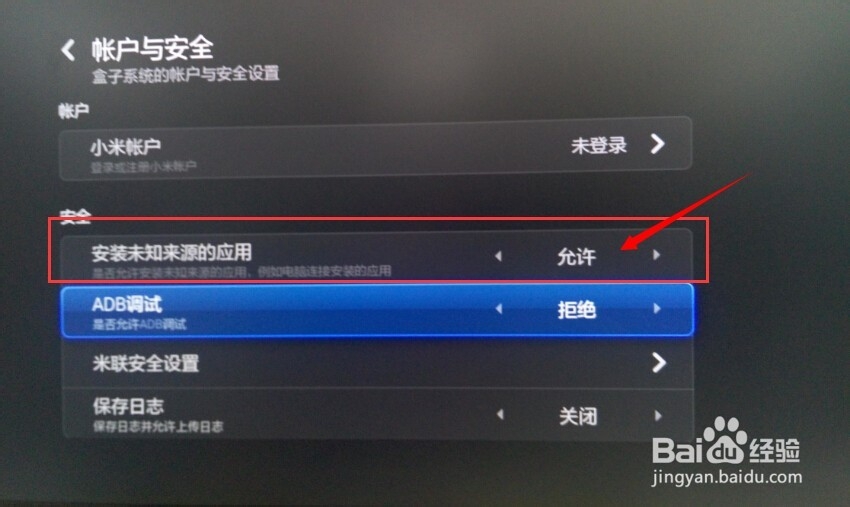
2、官网下载当贝市场apk,并新建文件夹,将文件移到文件夹内


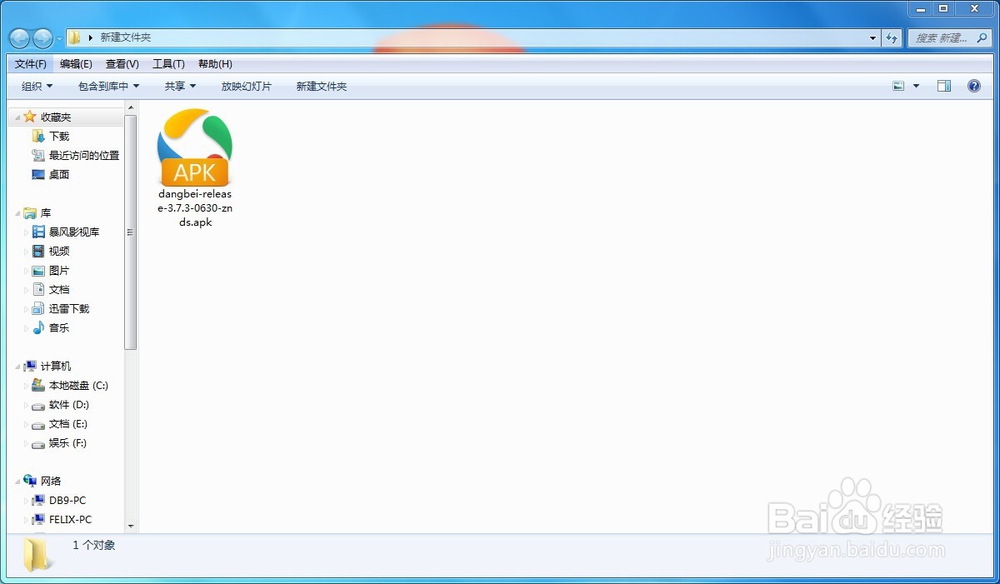
3、鼠标右键文件夹——属性——共享——高级共享——共享此文件夹——确定
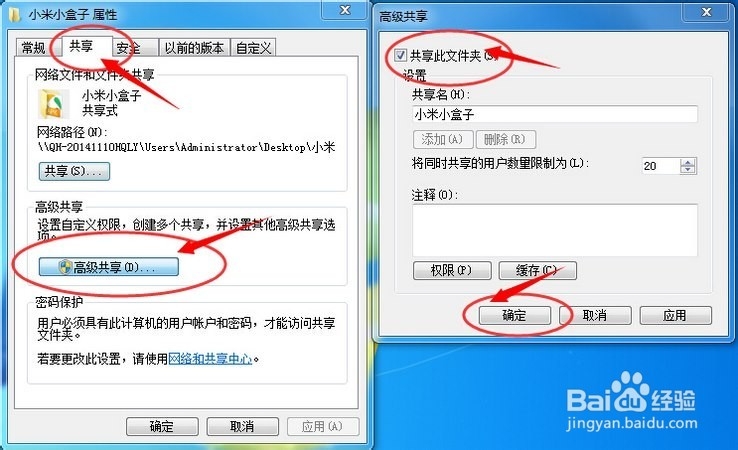
4、打开高清播放器——设备——添加设备


5、输入电脑的ip地址

6、输入用户名和密码,密码即开机密码,没有设置的请务必设置

7、打开192.168.1.55的这个文件夹——新建文件夹,找到当贝市场apk

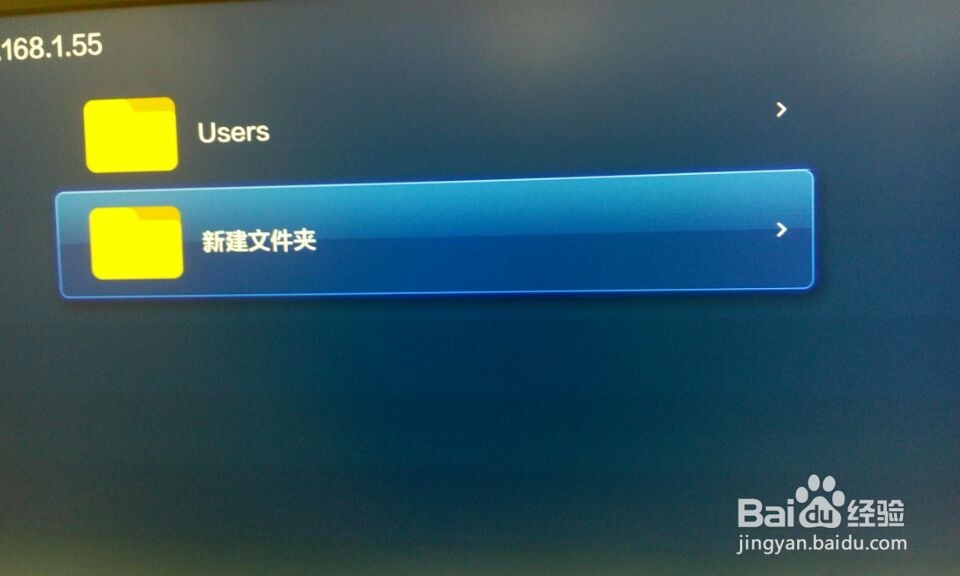

8、点击文件,完成软件安装,回到主界面

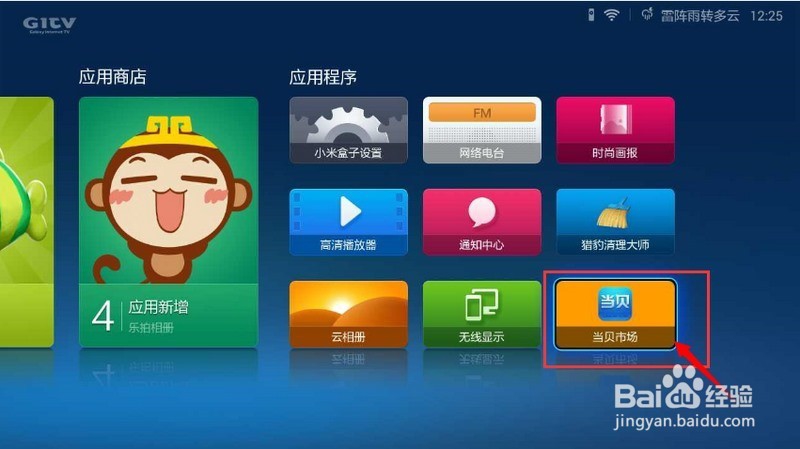
1、首先来到小米盒子mini版的设置——账户与安全,将安装位置来源的应用设为允许
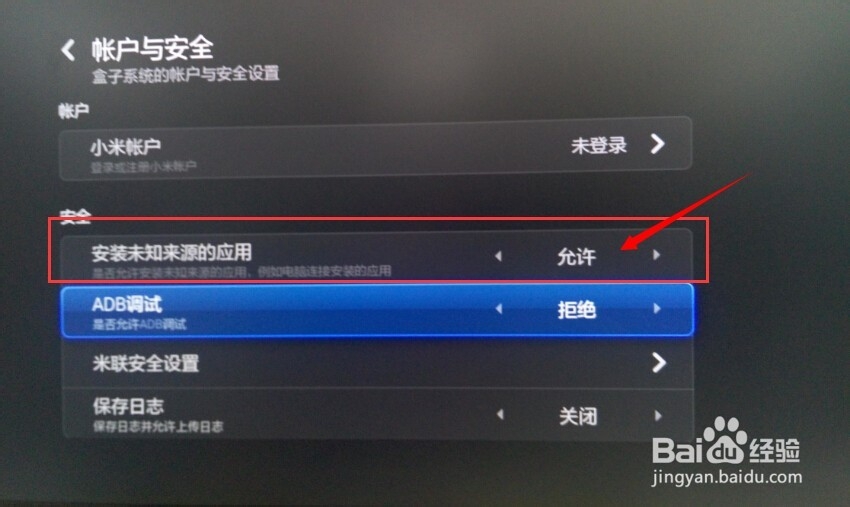
2、官网下载当贝市场apk,并新建文件夹,将文件移到文件夹内


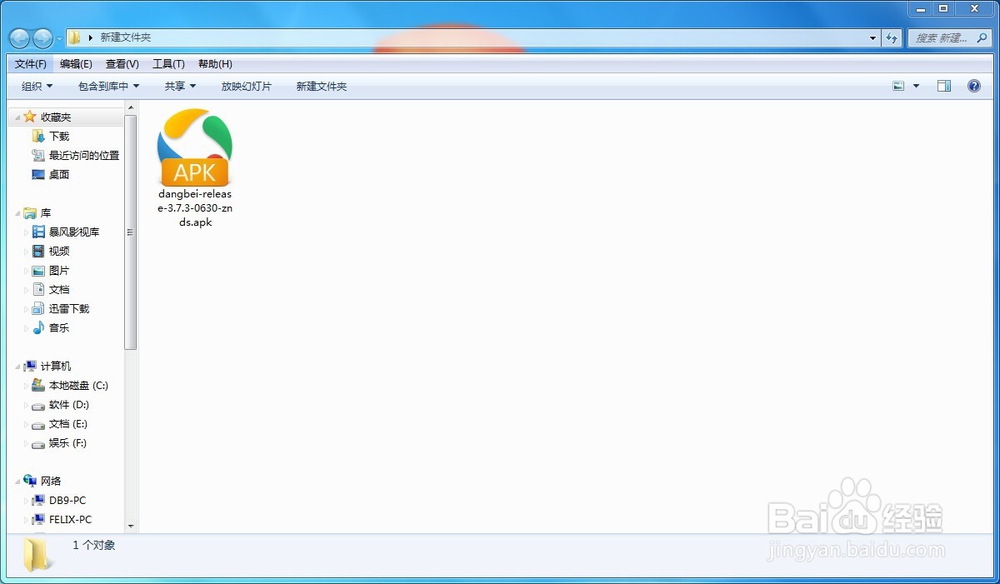
3、鼠标右键文件夹——属性——共享——高级共享——共享此文件夹——确定
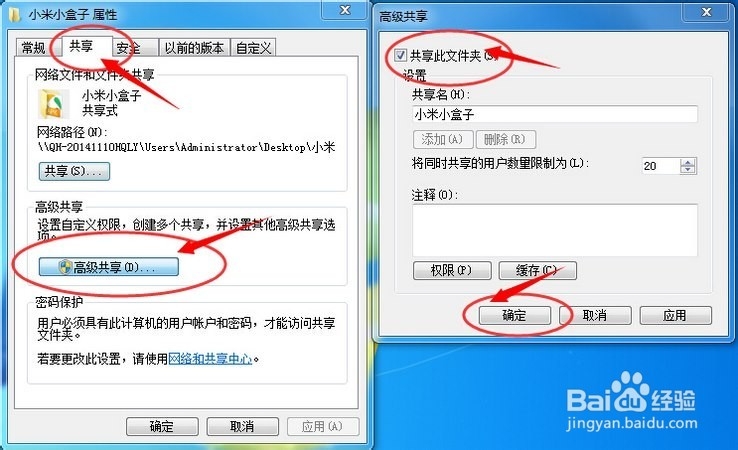
4、打开高清播放器——设备——添加设备


5、输入电脑的ip地址

6、输入用户名和密码,密码即开机密码,没有设置的请务必设置

7、打开192.168.1.55的这个文件夹——新建文件夹,找到当贝市场apk

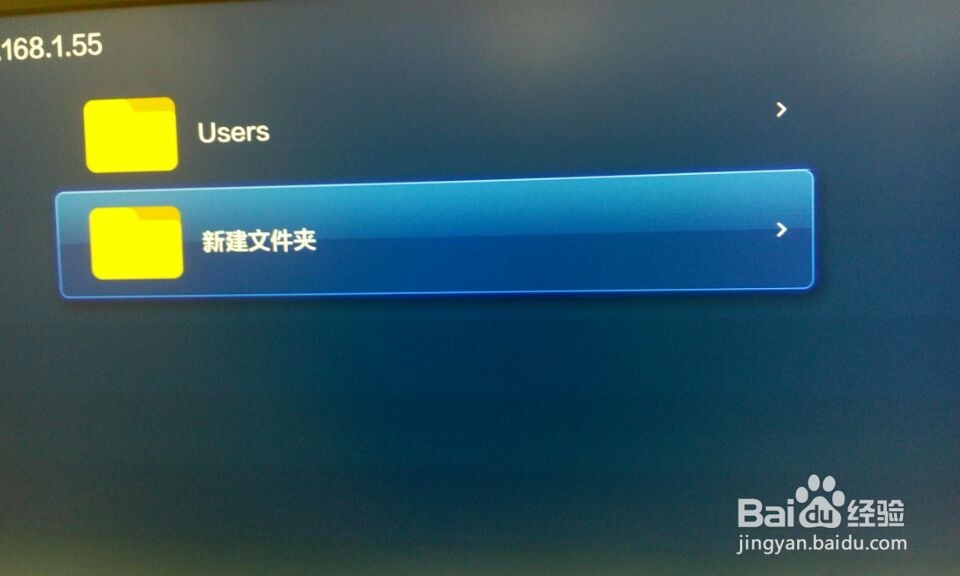

8、点击文件,完成软件安装,回到主界面